Galaxy S4 비디오 및 사운드 동기화 문제 해결 방법 및 원인
당신이 당신의 컴퓨터에서 비디오를 시청하려고 시도한 적이 있다면 갤럭시 S4 그리고 그것을 알아차렸다 영상과 사운드가 동기화되지 않았습니다, 당신만 그런 게 아닙니다. 이 흔한 문제는 평소에는 즐거운 비디오 시청 경험을 실망스럽게 만들 수 있습니다. 다행히 이 문제를 해결하고 원활하게 재생되도록 하는 몇 가지 방법이 있습니다. 이 가이드에서는 이 문제가 발생하는 이유와 해결을 위한 9가지 방법을 소개합니다.
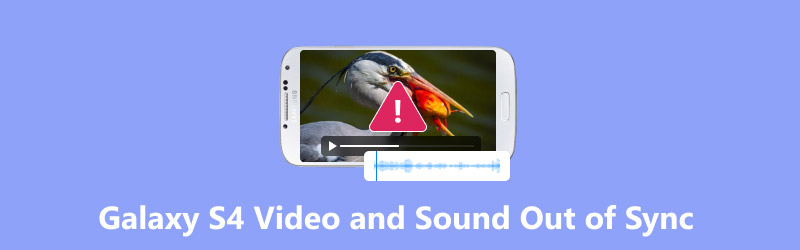
Galaxy S4에서 비디오와 사운드가 동기화되지 않는 이유는 무엇입니까?
해결책을 살펴보기 전에 Galaxy S4에서 이러한 동기화 문제가 발생하는 이유를 이해하는 것이 중요합니다. Galaxy S4의 비디오와 사운드가 동기화되지 않는 문제는 다음과 같은 다양한 이유로 발생할 수 있습니다.
손상된 파일
이 문제의 가장 흔한 원인 중 하나는 비디오 파일 손상입니다. 전송 또는 다운로드 중에 비디오 파일 자체가 손상되면 오디오 스트림과 비디오 스트림이 일치하지 않을 수 있습니다.
소프트웨어 결함
때로는 미디어 플레이어나 휴대폰 운영 체제의 소프트웨어 오류나 버그로 인해 비디오와 오디오의 동기화가 제대로 이루어지지 않을 수 있습니다. 이는 소프트웨어 업데이트 후 또는 타사 앱이 미디어 재생 과정을 방해할 때 발생할 수 있습니다.
저장 용량이나 처리 능력이 부족합니다
Galaxy S4의 저장 공간이나 처리 능력이 부족하면 비디오를 원활하게 재생하는 데 어려움을 겪을 수 있으며, 이로 인해 비디오와 오디오 간에 지연이 발생할 수 있습니다.
호환되지 않는 파일 형식
휴대폰 기본 플레이어에서 완벽하게 지원하지 않는 형식의 동영상을 재생하는 경우 동기화 문제가 발생할 수 있습니다. 예를 들어, 일반적이지 않은 형식이나 고해상도 동영상은 제대로 동기화되지 않을 수 있습니다.
오래된 앱 또는 드라이버
오래된 비디오 플레이어 앱이나 미디어 코덱으로 인해 문제가 발생할 수도 있습니다. 앱이나 휴대폰 시스템 소프트웨어를 업데이트하면 문제가 해결될 수 있습니다.
Galaxy S4 비디오와 사운드 동기화 문제 해결 방법
Galaxy S4에서 영상과 소리의 싱크가 맞지 않는 문제가 발생한다면, 몇 가지 해결 방법을 시도해 볼 수 있습니다. ArkThinker Video Repair 및 ArkThinker Video Converter Ultimate와 같은 도구를 포함하여 가장 효과적인 방법 몇 가지를 소개합니다.
1.ArkThinker 비디오 복구: 손상된 파일을 복구하는 도구
Galaxy S4의 비디오 및 오디오 동기화 문제를 해결하는 가장 좋은 솔루션 중 하나는 다음과 같습니다. ArkThinker 비디오 수리이 도구는 동기화 문제로 이어질 수 있는 손상된 비디오 파일을 복구하기 위해 특별히 만들어졌습니다.
오디오-비디오 동기화 문제의 근본 원인일 수 있는 손상된 비디오를 복구할 수 있습니다. 또한, 이 도구는 MP4, AVI, MOV 등 다양한 비디오 형식을 지원하여 Galaxy S4의 다양한 비디오 파일과 호환됩니다. 기술에 익숙하지 않더라도 사용자 친화적인 인터페이스와 탐색이 간편합니다.
컴퓨터에 ArkThinker Video Repair를 다운로드하여 설치하세요.
다음을 클릭하세요. 비디오 추가 왼쪽 버튼을 클릭하여 오디오-비디오 동기화 문제가 있는 비디오 파일을 업로드하세요. 또한, 오른쪽에서 샘플 비디오를 가져와야 합니다. 샘플 비디오는 게시된 비디오와 동일한 소스에서 제공됩니다.

그런 다음 수리하다 버튼을 클릭하세요. 이 도구는 Galaxy S4 비디오를 자동으로 분석하여 문제를 감지합니다. 문제가 감지되면 파일을 복구하고 오디오와 비디오 간의 동기화를 복원합니다.

비디오 복구 프로세스가 완료되면 수정된 비디오를 컴퓨터에서 미리 보고 저장한 후 Galaxy S4로 다시 전송할 수 있습니다.

ArkThinker Video Repair는 손상된 파일과 동기화 문제를 해결하는 데 탁월한 기능을 제공합니다. 초보자도 쉽게 사용할 수 있으며 1,000개 이상의 비디오 형식을 지원합니다. 하지만 무료 버전은 몇 가지 제약이 있으며, 비디오 크기에 따라 복구 시간이 다소 소요될 수 있습니다.
2. 갤럭시 S4를 다시 시작하세요
때로는 가장 간단한 해결책이 가장 효과적입니다. Galaxy S4를 빠르게 재부팅하면 영상과 소리의 싱크가 맞지 않는 일시적인 문제를 해결할 수 있습니다. 이렇게 하면 휴대폰의 프로세스를 재설정하고 미디어 관련 버그를 복구하는 데 도움이 됩니다.
• 전원 옵션이 나타날 때까지 전원 버튼을 길게 누릅니다.
• 선택하다 재시작.
• 휴대폰을 재시작하고 문제가 해결되었는지 확인하세요.
3. 미디어 플레이어 앱 캐시 지우기
동영상 플레이어나 미디어 앱에 재생을 방해할 수 있는 임시 파일이 저장되어 있을 수 있습니다. 앱 캐시를 삭제하면 문제를 해결하고 동기화 문제를 개선하는 데 도움이 될 수 있습니다.
• 이동 설정 > 앱 > 모든 앱.
• 찾아서 탭하세요 미디어 플레이어 (예: 비디오 플레이어 또는 갤러리).
• 수도꼭지 저장 그런 다음 선택 캐시 지우기.
• 휴대폰을 재시작하고 영상을 다시 확인해 보세요.
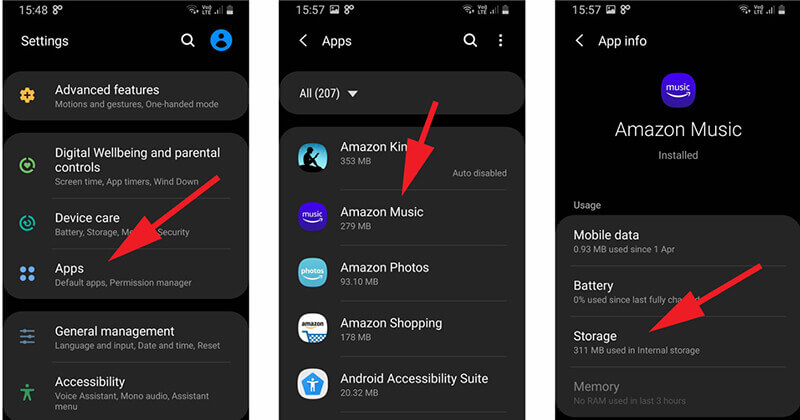
4. 비디오 플레이어 앱 업데이트
오래된 앱은 동기화 문제를 일으킬 수 있으며, 특히 최신 Android 버전에 최적화되지 않은 경우 더욱 그렇습니다. 동영상 플레이어나 미디어 앱이 최신 상태인지 확인하세요.
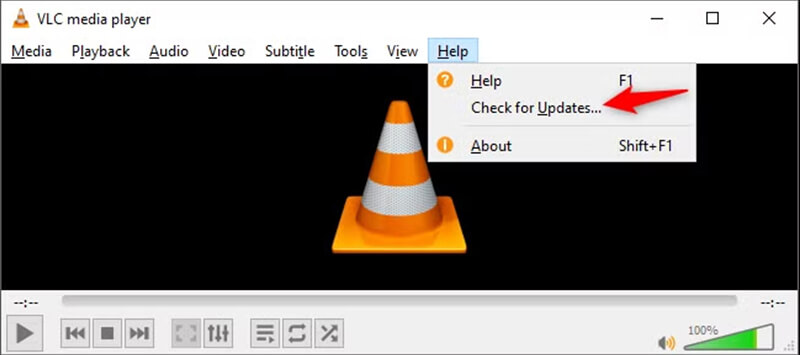
5. 소프트웨어 업데이트 확인
Android 시스템 업데이트에는 비디오 및 오디오 재생 방식에 영향을 줄 수 있는 버그와 결함에 대한 수정 사항이 포함될 수 있습니다. Galaxy S4에 최신 버전의 Android 또는 보안 패치가 설치되어 있는지 확인하세요.
• 이동 설정 > 휴대폰 정보 > 소프트웨어 업데이트.
• 업데이트가 있는 경우 지침에 따라 설치하세요.
6. Galaxy S4의 저장 공간 확보
저장 공간이 부족하면 기기의 원활한 재생에 어려움을 겪을 수 있으며, 이로 인해 비디오 및 오디오 동기화가 깨질 수 있습니다. 저장 공간을 확보하면 성능 향상에 도움이 될 수 있습니다.
• 이동 설정 > 저장소.
• 더 이상 필요하지 않은 앱, 사진 또는 파일을 찾아 삭제하세요.
• 모든 항목을 지웁니다. 사용하지 않는 앱 또는 오래된 다운로드.
일부 공간을 비운 후 비디오 동기화가 개선되는지 확인하세요.
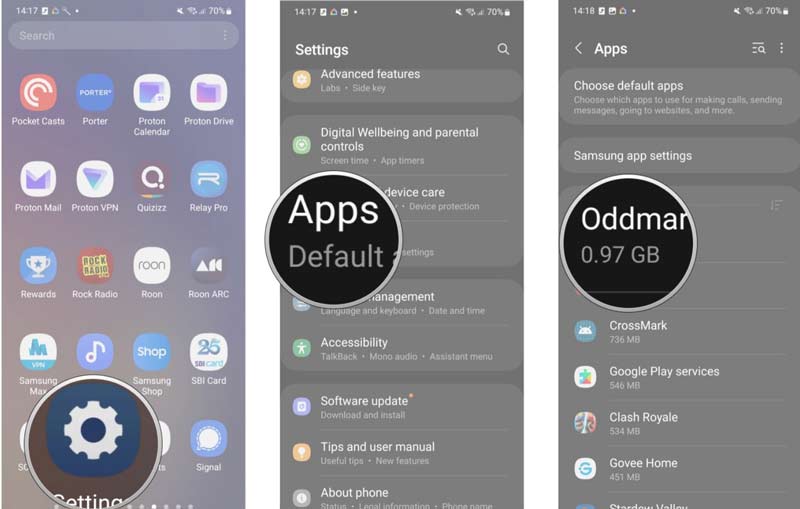
7. 하드웨어 오버레이 비활성화
일부 Android 기기에서는 하드웨어 오버레이로 인해 동영상 재생에 문제가 발생할 수 있습니다. 이 기능을 비활성화하면 동기화를 개선하는 데 도움이 될 수 있습니다.
• 이동 설정 > 개발자 옵션.
• 개발자 옵션이 활성화되어 있지 않으면 다음을 찾아야 합니다. 설정 > 휴대전화 정보을 탭하고 빌드 번호 개발자 옵션을 활성화하려면 7번을 누르세요.
• 개발자 옵션에서 아래로 스크롤하여 사용 옵션을 끕니다. 하드웨어 오버레이.
• 휴대폰을 재시작하고 동기화를 확인하세요.
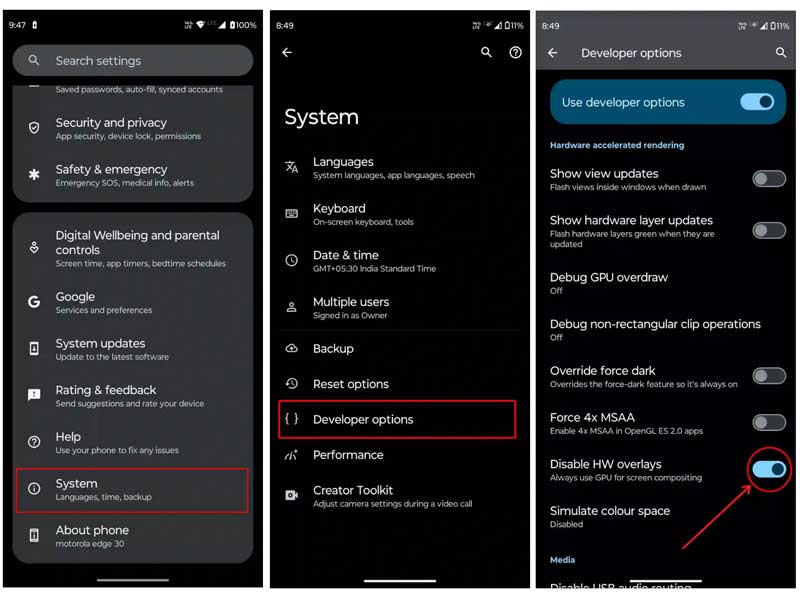
8. 비디오를 오디오와 다시 인코딩하거나 동기화합니다.
특정 비디오 파일에서만 문제가 발생하는 경우, 비디오 형식이나 인코딩 관련 문제일 수 있습니다. 비디오를 다른 형식으로 변환하거나 다시 인코딩하여 Galaxy S4와의 호환성을 높여 보세요. 또는 새 오디오 파일로 교체하여 비디오 파일과 동기화할 수도 있습니다.
Galaxy S4의 비디오와 사운드가 동기화되지 않는 문제를 해결하려면, ArkThinker 비디오 컨버터 궁극
이 도구는 MP4, MOV, MKV 등 다양한 형식으로 비디오를 변환하여 Galaxy S4 플레이어와 호환되도록 보장합니다. 변환 외에도 오디오와 비디오 동기화, 트리밍, 병합, 비디오 설정 조정 등 강력한 편집 기능을 제공합니다.
ArkThinker Video Converter Ultimate를 사용하여 동기화 문제를 해결하려면 아래 단계를 따르세요.
Windows 또는 Mac 컴퓨터에 ArkThinker Video Converter Ultimate를 무료로 다운로드하세요. 설치가 완료되면 실행하세요.
다음을 클릭하세요. 파일 추가 동기화 문제가 있는 Galaxy S4 비디오를 가져오기 위한 버튼입니다.

비디오가 로드되면 다음을 클릭하세요. 편집하다 비디오 파일 아래에 있는 버튼을 클릭합니다. 이 버튼을 클릭하면 오디오 편집 창. 이 인터페이스에서는 비디오에서 오디오 트랙을 선택하고 지연 시간을 조정하여 비디오와 동기화해야 합니다.
귀하가 설정한 모든 설정을 저장하려면 다음을 클릭해야 합니다. 좋아요 버튼을 클릭하세요. 그러면 메인 인터페이스로 돌아가라는 안내가 표시됩니다.

드롭다운 목록에서 Galaxy S4에 적합한 형식을 선택하세요. 출력 형식MP4는 호환성 측면에서 종종 좋은 선택입니다.

모든 설정을 확인한 후 다음을 클릭하세요. 모두 변환 버튼을 클릭하여 Samsung Galaxy S4 비디오 파일 변환을 시작하세요. 변환이 완료되면 새로 변환된 비디오를 Galaxy S4로 전송하세요.

ArkThinker Video Converter Ultimate는 동기화 문제를 해결하는 데 유용할 뿐만 아니라 비디오 품질을 향상시킬 수 있는 다양한 편집 기능도 제공합니다.
팁:
• 비디오 파일이 큰 경우 성능 문제를 방지하기 위해 변환하는 동안 해상도와 비트 전송률을 조정하는 것이 좋습니다.
• 변환된 비디오를 사용하기 전에 항상 휴대폰에서 테스트해 보세요.
9. 대체 비디오 플레이어를 사용하세요
기본 미디어 플레이어에서 비디오 동기화에 문제가 있는 경우 다음과 같은 타사 비디오 플레이어를 사용해 보십시오. VLC 미디어 플레이어 또는 MX 플레이어이러한 앱은 더욱 강력하고 다양한 비디오 형식을 지원하므로 재생 문제를 해결할 수 있습니다. 이 솔루션은 다음과 같은 경우에도 작동합니다. 미디어 플레이어에서 소리가 재생되지 않습니다
자주 묻는 질문
Galaxy S4에서 오디오와 비디오가 동기화되지 않는 이유는 무엇입니까?
손상된 비디오 파일, 소프트웨어 오류, 저장 공간 부족 또는 호환되지 않는 비디오 형식은 일반적으로 Galaxy S4에서 오디오-비디오 동기화 문제가 발생하는 원인입니다.
Galaxy S4에서 비디오와 사운드가 동기화되지 않는 문제를 해결하려면 어떻게 해야 하나요?
이 문제를 해결하려면 다음을 수행할 수 있습니다. 비디오 파일을 복구하다 ArkThinker Video Repair를 사용하거나 ArkThinker Video Converter Ultimate로 비디오 형식을 변환합니다.
이러한 도구를 사용한 후에도 문제가 지속되면 어떻게 해야 합니까?
비디오를 복구하거나 변환한 후에도 문제가 지속되면 휴대폰 소프트웨어를 업데이트하거나 미디어 플레이어 앱을 다시 설치해 보세요. 가능하다면 다른 기기에서 비디오를 재생하여 휴대폰 관련 문제를 확인해 보세요.
결론
가지고있다 Galaxy S4와 영상과 사운드가 동기화되지 않습니다. 영화 감상 경험을 망칠 수 있지만, 적절한 도구와 단계를 따르면 완전히 해결할 수 있습니다. ArkThinker Video Repair를 사용하여 손상된 비디오 파일을 복구하든, ArkThinker Video Converter Ultimate를 사용하여 파일을 호환되는 형식으로 변환하고 비디오와 오디오를 동기화하든, 두 방법 모두 간단하면서도 효과적인 해결책을 제공합니다. 향후 동기화 문제를 방지하려면 원본 비디오를 항상 백업하고 앱과 소프트웨어를 최신 상태로 유지하세요. 이 가이드를 읽고 나면 Galaxy S4에서 완벽한 동기화를 복원하고 중단 없이 비디오를 즐길 수 있습니다.
이 게시물에 대해 어떻게 생각하시나요? 이 게시물을 평가하려면 클릭하세요.
훌륭한
평가: 4.9 / 5 (기준 554 투표)


